- Thunderbird on vaieldamatult populaarne ja paljud Windows 10 kasutajad käitavad seda peamise kirjavahendina.
- Ärge laske e-posti kliendi aeglasel reageerimisvõimalusel teie tempot aeglustada - vaadake neid testitud parandusi, et saada Thunderbird kiiremas korras.
- Muidugi pole kõik seotud kiirusega. Hoidke nende abil oma postkast puhtana Parimad rämpspostivastased e-posti filtrid Thunderbirdile.
- Ärge häbenege meie uurimist Veebi- ja pilvekeskus samuti.
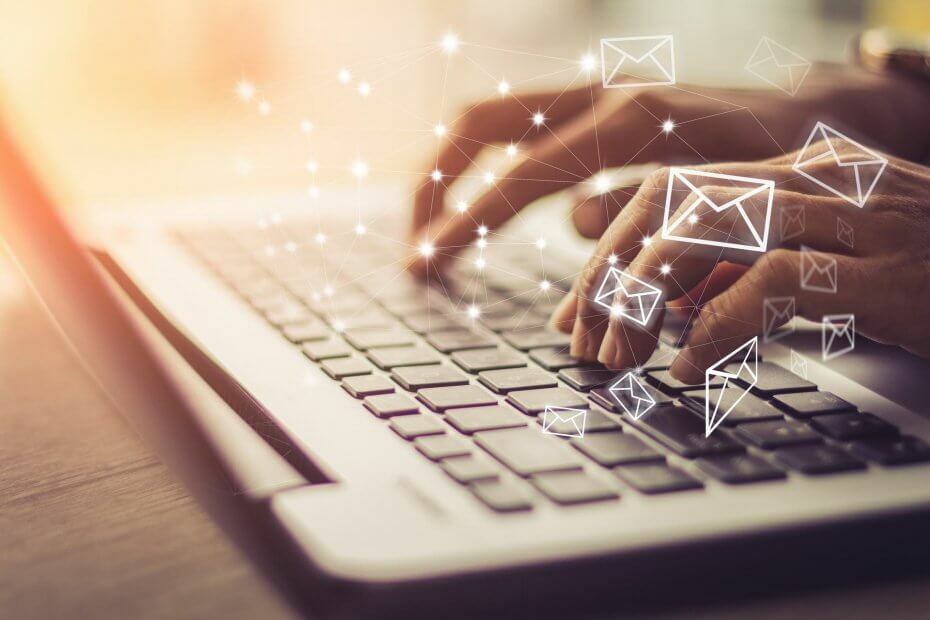
See tarkvara parandab levinumad arvutivead, kaitseb teid failide kadumise, pahavara, riistvara tõrke eest ja optimeerib teie arvutit maksimaalse jõudluse saavutamiseks. Parandage arvutiprobleemid ja eemaldage viirused nüüd kolme lihtsa sammuga:
- Laadige alla Restoro arvuti parandamise tööriist mis on varustatud patenteeritud tehnoloogiatega (saadaval patent siin).
- Klõpsake nuppu Käivitage skannimine leida Windowsi probleeme, mis võivad põhjustada arvutiga probleeme.
- Klõpsake nuppu Parandage kõik arvuti turvalisust ja jõudlust mõjutavate probleemide lahendamiseks
- Restoro on alla laadinud 0 lugejaid sel kuul.
Äikeselind on populaarne e-posti klient ja paljud Windows 10 kasutajad seda kasutavad. Vaatamata populaarsusele ja lihtsusele teatasid mõned kasutajad, et Thunderbird töötab aeglaselt Windows 10, nii et vaatame, kas saame selle probleemi lahendada.
Mida teha, kui Thunderbird saadab meilide saatmist aeglaselt?
1. Käivitage Windows 10 turvarežiimis
Kasutajate sõnul võivad mõnikord kolmanda osapoole rakendused ja teie seaded häirida Thunderbirdi ja põhjustada selle aeglustumist.
Selleks, et kontrollida, kas probleemiks on kolmanda osapoole rakendused, võite proovida Thunderbirdi käivitada Windows 10-st Ohutu režiim. Turvarežiimi sisenemiseks peate tegema järgmist.
- Avage menüü Start ja klõpsake nuppu Võimsus nuppu.
- Hoidke Shift klahvi ja valige Taaskäivita valik.
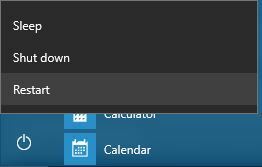
- Teie arvuti taaskäivitub ja näete ekraanil kolme valikut. Valige Veaotsing.
- Nüüd vali Täpsemad valikud> Startup Settings.
- Klõpsake nuppu Taaskäivita nuppu.
- Kui arvuti taaskäivitub, näete saadaolevate valikute loendit.
- Valige Turvaline viis Interneti kasutamiseks vajutades F5 klaviatuuril.
Pärast turvarežiimi käivitamist peate leidma ja käivitama Thunderbird. Kui Thunderbird töötab probleemideta, tähendab see, et probleemi põhjustas kolmanda osapoole rakendus või teie konfiguratsiooniseaded.
Lahendus 2. Käivitage Thunderbird turvarežiimis
Nii nagu Windowsil, on ka Thunderbirdil oma turvarežiim ja turvarežiimi kasutades lähtestate Thunderbirdi vaikeseaded. Lisaks Thunderbirdi lähtestamisele keelate ajutiselt ka kõik kolmanda osapoole laiendused, mis võivad Thunderbirdi häirida.
Thunderbirdi käivitamiseks turvarežiimis peate tegema järgmist.
- Hoidke Shift klahvi ja käivitage Thunderbird.
- Nüüd kuvatakse Thunderbirdi turvarežiimi aken. Soovi korral saate valida võimaluse Keela kõik lisandmoodulid või Lähtestage tööriistaribad ja juhtelemendid.
- Klõpsake nuppu Jätkake turvarežiimis nupp Thunderbirdi käivitamiseks turvarežiimis.
Thunderbird vs OE Classic: kumb on Windows 10 jaoks parim?
Turvarežiimile pääseb ka Thunderbirdis olles, lihtsalt klõpsates nuppu Abi menüü ja valimine Taaskäivitage, kui lisandmoodulid on keelatud valik. Pärast seda klõpsake lihtsalt Taaskäivita nupp ja Thunderbird käivitub uuesti turvarežiimis.
Kui Thunderbird käivitub turvarežiimis, kontrollige, kas kõik on korras. Kui probleeme pole, tähendab see, et teie Thunderbirdi konfiguratsioon või mõni installitud lisandmoodul põhjustab selle probleemi, seega muutke kindlasti oma seadeid ja keelake tarbetud lisandmoodulid.
Mõned kasutajad soovitavad käivitada ka Thunderbirdi turvarežiimi, kui olete Windows 10 turvarežiimis, seega proovige kindlasti ka seda.
3. Muutke oma e-posti klienti
See võib tunduda drastilise lahendusena, kuid tegelikult on see praktiline samm.
Kui te lihtsalt ei soovi tõrkeotsinguprobleemidega tegeleda, on e-posti klientide vahetamine loogiline samm ja meil on teile võimas soovitus.

Kui Thunderbird on meilide saatmisel või manuste allalaadimisel aeglane, tunneb see mitte mahajäänud tarkvara imelihtne.
Mailbird on kõige paremini hinnatud e-posti klient, dWindows 10 struktuuri täiendamiseks punktini, kus see sulandub sujuvalt OS-i arhitektuuriga.
Sellel e-posti kliendil on piiramatu ja väga intuitiivne liides, mis võimaldab teil hõlpsalt hallata oma e-kirju, manuseid ja kontakte ühes ühendatud postkastis.
Sellest rääkides on uskumatu Manuste otsing funktsioon võimaldab teil kiiresti ja vaevata jälile saada isegi aastatepikkustest manustest.
Integreerimise lisamine tabelisse (ja Mailbird võimaldab kindlasti ühendada kõik oma lemmikud e-post, kalender, ülesanne ja sõnumsiderakendused ühte), saate nautida paljusid funktsioone, mis hõlmavad kogu teie suhtlust vajadustele.
Vaatame seda kiiresti põhijooned:
- Lihtne meilide ja kontaktide haldamine ühtsest postkastist
- Kohandamisvalikud (arvukalt tasuta värviteemasid, erinevad Windowsi jaoks kohandatud paigutused ja palju muud)
- Sujuvad rakenduste integreerimised (Facebook, Twitter, Whatsapp, Dropbox, Google Calendar, Asana ja palju muud)
- Edasilükkamise funktsioon e-kirjade eraldamiseks ja prioriteetseks muutmiseks
- Kohandatud helimärguanded saabuvate ja väljaminevate meilide kohta
- Intuitiivsed kiirklahvid arhiivimiseks, koostamiseks, vastamiseks ja edastamiseks
- Mitmekeelne 24/7 tasuta tugi

Maililind
Miks leppida reageerimata e-posti rakendusega? Hankige kärmelt Mailbirdilt rohkem võimalusi, kasutusmugavust ja kiireid toiminguid!
Külastage veebisaiti
4. Hoidke oma Thunderbirdit ajakohasena
Kui teie Thunderbird töötab Windows 10-s aeglaselt, veenduge, et teil oleks installitud uusimad värskendused.
Kogukond töötab Thunderbirdi kallal ja kui teil on sellega Windows 10-s teatud probleeme, soovitame tungivalt kontrollida, kas teil on uusim versioon installitud.
Mõni Thunderbirdi versioon võib kannatada teatud probleemide tõttu ja nende probleemide lahendamiseks on tungivalt soovitatav alla laadida ja installida uusim versioon.
Pärast Thunderbirdi uusima versiooni installimist arvutisse kontrollige, kas probleem on lahendatud.
5. Kustutage msf-failid
Thunderbird kasutab kõigi e-kirjade registri salvestamiseks MSF-faile, kuid mõnikord võivad need failid rikutud olla ja see võib Thunderbirdi aeglaseks muuta. Selle probleemi lahendamiseks peate kustutama MSF-failid kaustast Thunderbird.
Pidage meeles, et MSF-failid taastatakse kohe, kui käivitate Thunderbirdi, nii et ühtegi teie e-posti aadressi ei kustutata. MSF-failide kustutamiseks tehke järgmist.
- Veenduge, et Thunderbird on täielikult suletud.
- Vajutage Windowsi klahv + R ja sisestage %äppiandmed%. Klõpsake nuppu Okei või vajutage Sisenema.
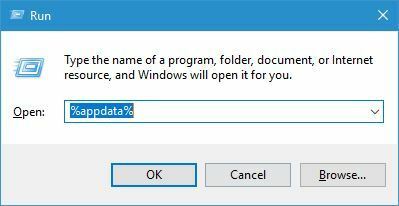
- Mine ThunderbirdProfiilid kausta ja avage oma profiilikataloog.
- Kui kasutate IMAP-i kontot, navigeerige ImapMail kausta. Kui kasutate POP-kontot, valige E-post / kohalikud kaustad.
- Nüüd leidke MSF-failid ja eemaldage need. Eemaldage sellest kaustast ainult MSF-failid.
- Pärast nende failide kustutamist käivitage Thunderbird uuesti ja kontrollige, kas probleem on lahendatud.
Ärge jätke ühtegi Thunderbirdi probleemi lahendamata. Vaadake seda hämmastavat tõrkeotsingu juhendit.
Käivitage süsteemiskaneerimine võimalike vigade avastamiseks

Laadige alla Restoro
Arvuti parandamise tööriist

Klõpsake nuppu Käivitage skannimine Windowsi probleemide leidmiseks.

Klõpsake nuppu Parandage kõik lahendada patenteeritud tehnoloogiatega seotud probleemid.
Turvaprobleeme ja aeglustusi põhjustavate vigade leidmiseks käivitage arvuti skannimine Restoro Repair Tooliga. Pärast skannimise lõppu asendab parandusprotsess kahjustatud failid värskete Windowsi failide ja komponentidega.
Kui MSF-failide käsitsi kustutamine tundub teile keeruline, soovitavad mõned kasutajad seda kasutada ThunderFix tööriista, nii et võiksite seda proovida.
Selle tööriista abil peate lihtsalt valima oma profiili ja klõpsama nuppu Profiili parandamise nupp ja kõik msf-failid eemaldatakse.
6. Kasutage Config Editori
Mõnes Thunderbirdi versioonis kasutatakse Direct2D riistvarakiirendust ja see funktsioon võib mõnikord teie jõudlust vähendada, eriti kui kasutate arvutis odavat graafilist protsessorit.
Selle funktsiooni saate keelata, kasutades Thunderbirdis Config Editori. Selleks toimige järgmiselt.
- Minema Seaded> Valikud> Redaktori seadistamine.
- Millal Redigeerija seadistamine avaneb, seatakse gfx.direct2d.disabled kuni tõsi ja kihid.kiirendus.deaktiveeritud kuni tõsi.
- Salvestage muudatused ja probleem tuleks täielikult lahendada.
Vähesed kasutajad teatasid, et nad lahendasid probleemi lihtsalt valiku sluoksjad.acceleration.disabled abil, nii et võiksite proovida seda teha.
7. Lülitage sisse kaustade automaatne tihendamine
Thunderbirdi toimivust saate parandada, lihtsalt sisse lülitades Automaatne tihendamine tunnusjoon. Selleks toimige järgmiselt.
- Minema Tööriistad> Valikud.
- Navigeerige lehele Täpsem ja valige Võrk ja kettaruum.
- Valige Kompaktsed kaustad, kui see üle salvestatakse ja sisestage soovitud suurus MB-des. 20MB on tavaliselt hea võimalus, kuid kui soovite tihendada tihedamini, võite kasutada väiksemat väärtust.
Kui otsustate automaatse tihendamise jaoks kasutada madalamat väärtust, määrake see kindlasti mail.purge.ask kuni tõsi kasutades Thunderbirdis Config Editori.
Teine viis Thunderbirdi jõudluse parandamiseks on Global Searchi ja Indexeri funktsiooni keelamine. See funktsioon on kasulik, kui otsite oma e-kirju märksõnade abil, kuid kui olete põhikasutaja, siis tõenäoliselt seda funktsiooni ei kasutata.
Globaalse otsingu keelamiseks tehke järgmist.
- Minema Tööriistad> Valikud.
- Nüüd minge Vahekaart Täpsem> Üldine.
- Vastavalt Täpsem seadistamine jaotis keelata Luba globaalne otsing ja indekseerija.
Samuti saate Thunderbirdi toimivust parandada, lihtsalt keelates Sõnumipaan tunnusjoon.
Selleks navigeerige saidile Vaade> Paigutus ja keelake Sõnumipaan valik. Mõned kasutajad väidavad, et nad lahendasid aeglase Thunderbirdi probleemi lihtsalt sisse lülitades Tooge päised veebis suvand Serveri seaded akna, nii et võiksite seda proovida.
8. Lisage Thunderbird välistamiste loendisse
Teatud viirusetõrje tööriistad jälgivad teie e-posti klienti hoolikalt ja skannivad kõiki teie e-kirju. See on suurepärane funktsioon, kuna see kontrollib kõiki teie e-kirju pahatahtlike manuste osas, kuid hoolimata selle kasulikkusest võib mõnikord Thunderbirdiga esineda jõudlusprobleeme.
Kui teie Thunderbird on aeglane, lisage see kindlasti oma viirusetõrjetarkvara välistuste loendisse ja kontrollige, kas see probleemi lahendab.
Pidage meeles, et Thunderbirdi lisamine välistuste loendisse võib mõnikord olla turvarisk, seega ärge avage kahtlaseid e-kirju ega manuseid.
Kui see probleemi ei lahenda, võiksite kaaluda viirusetõrjetarkvara ajutist keelamist ja kontrollida, kas see probleemi lahendab.
Kui probleem on lahendatud viirusetõrje keelamisega, lülitage kindlasti mõni muu viirusetõrjetarkvara ja kontrollige, kas probleem püsib.
Maksimaalse kaitse saavutamiseks vaadake neid parimaid viirusetõrje lahendusi, mis sobivad teie Windows 10 arvutiga.
9. Muutke oma sõnumid võrguühenduseta kättesaadavaks
Kasutajad teatasid, et Thunderbird laadib Windows 10-s sõnumeid aeglaselt ja kui teil on see probleem arvutis, võiksite oma sõnumid võrguühenduseta kättesaadavaks teha. Selleks toimige järgmiselt.
- Minema Tööriistad> Konto seaded.
- Nüüd minge oma IMAP-konto seaded ja otsige Võrguühenduseta ja kettaruum jaotises.
- Kontrollima Muutke postkastis olevad kirjad võrguühenduseta töötamise ajal kättesaadavaks.
Selle valiku lubamisel laaditakse kõik teie sõnumid alla teie kõvaketasja saate need koheselt avada, omades samal ajal kõiki IMAP-konto eeliseid. Soovi korral saate ka muud kaustad võrguühenduseta kättesaadavaks teha.
10. Serveriühenduste maksimaalse arvu muutmine
Kasutajate sõnul saate Thunderbirdi probleemi lahendada lihtsalt muutes Serveriühenduste maksimaalne arv väärtus. Selleks toimige järgmiselt.
- Minema Konto seaded> Serveri seaded> Täpsem.
- Leidke Serveriühenduste maksimaalne arv vahemällu ja muutke see väärtuseks 1.
Ilmselt on probleem põhjustatud siis, kui ühenduste arv on suurem kui 1. Kui see väärtus on suurem kui 1, proovib Thunderbird serveriga mitu korda ühendust luua.
Pärast seda, kui server kõik need ühendused tagasi lükkab, võib kogu protsess aeglustuda, muutke kindlasti serveriühenduste maksimaalne arv väärtuseks 1.
11. Hoidke oma kaustad väikesed
Kasutajate sõnul võib teie kaustas rohkem kui 1000 meilisõnumit põhjustada arvutis probleeme. Selle probleemi lahendamiseks kustutage kindlasti sisu kaustast Prügikast.
Kui soovite oma kaustu väiksena hoida, saate e-kirja jäädavalt kustutada, hoides all Shift-klahvi ja valides kustutusvaliku.
Thunderbirdiga võib esineda jõudlusprobleeme, kuid loodame, et teil õnnestus probleem lahendada ühe meie lahenduse abil.
Jagage oma tõrkeotsingu kogemusi meiega allpool olevas kommentaaride jaotises.
 Kas teil on endiselt probleeme?Parandage need selle tööriistaga:
Kas teil on endiselt probleeme?Parandage need selle tööriistaga:
- Laadige see arvuti parandamise tööriist alla hinnatud suurepäraselt saidil TrustPilot.com (allalaadimine algab sellel lehel).
- Klõpsake nuppu Käivitage skannimine leida Windowsi probleeme, mis võivad põhjustada arvutiga probleeme.
- Klõpsake nuppu Parandage kõik lahendada patenteeritud tehnoloogiatega seotud probleemid (Eksklusiivne allahindlus meie lugejatele).
Restoro on alla laadinud 0 lugejaid sel kuul.


